

2020-03-21 20:22
win7系统有很多人都喜欢使用,我们操作的过程中常常会碰到win7系统电脑拨号连接不上无线网络的问题。如果遇到win7系统电脑拨号连接不上无线网络的问题该怎么办呢?很多电脑水平薄弱的网友不知道win7系统电脑拨号连接不上无线网络究竟该怎么解决?其实不难根据下面的操作步骤就可以解决问题1:先看状况,同一个wifi信号,手机连接没问题,而电脑一直连接不上,等待2-3分钟后,出现“windows 无法连接到 Tenda_Fly” 2:首先在电脑右下角的无线网络图标上右击,再选择“打开网络和共享中心”就可以了。下面就有win7下载吧的小编就给朋友们介绍一下win7系统电脑拨号连接不上无线网络详细的解决步骤:
1:先看状况,同一个wifi信号,手机连接没问题,而电脑一直连接不上,等待2-3分钟后,出现“windows 无法连接到 Tenda_Fly”
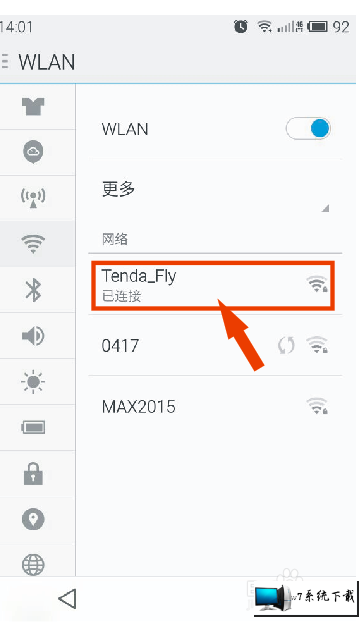


2:首先在电脑右下角的无线网络图标上右击,再选择“打开网络和共享中心”

3:在弹出的窗口中点击“管理无线网络”

4:在弹出的窗口中点击“添加”,再选择“手动创建网络配置文件(M)”

5:填写网络名,我这是“Tenda_Fly”,安全类型,加密类型和安全密码(密码)

6:安全类型要跟无线路由器设置的一致,一般就是"WPA-个人" 和"WPA2-个人"

7:加密类型要跟无线路由器设置的一致,一般是"AES"

8:点击"即使网络为进行广播也连接(0)"加勾,如果上面信息填写错误,搜索到的无线名称有个红色叉叉

9:如果信息填写无误,点击“下一步”后,电脑还会自动连接上"Tenda_Fly"无线网络

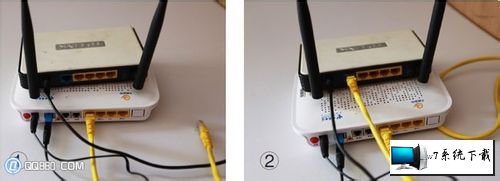
2020-03-21

2020-03-21

2020-03-21

2020-03-21

2020-03-21